8.2 数据的简单绑定
简单绑定的数据源包括变量、表达式、集合、属性等,下面进行逐一地介绍。
8.2.1 绑定到变量
绑定数据到变量是最为简单的数据绑定方式。它的基本语法如下:

【实例8-1】绑定到变量
本实例演示如何将变量设置为控件的属性,运行程序将考生的编号、姓名和通信地址显示出来,具体实现步骤如下:
01 启动Visual Studio 2012,创建一个ASP.NET Web空应用程序,命名为“实例8-1”。
02 在“实例8-1”中创建一个名为Default.aspx的窗体。
03 单击网站的目录下的Default.aspx文件,进入“视图编辑”界面,打开“源视图”,在编辑区中<form></form>标记之间编写如下代码:

上面的代码中第1行使用绑定变量的语法<%#num.ToString()%>把变量num的值进行显示。第2行使用绑定变量的语法<%#name%>把变量name的值进行显示。第3行使用绑定变量的语法<% #address%>将变量address的值进行显示。
04 单击网站目录下的Default.aspx.cs文件,编写代码如下。

上面的代码中第1行~第3行声明三个变量num、name和address并赋值。第4行定义处理页面Page加载事件的方法Load。第5行调用页面对象Page的DataBind方法在页面中显示出绑定的数据。
05 按快捷键Ctrl+F5,运行程序后如图8-1所示。
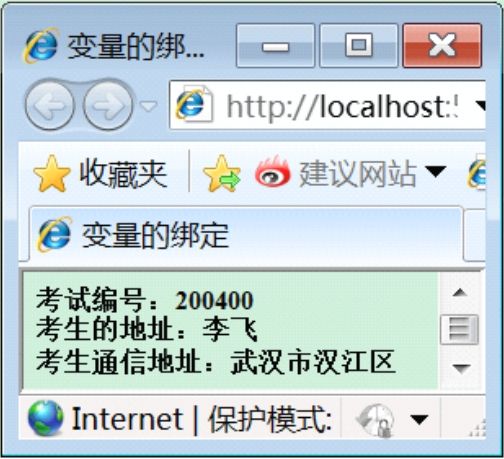
图8-1 运行结果
8.2.2 绑定到表达式
绑定到表达式类似于绑定到变量,只是把变量替换成表达式,基本语法如下:

【实例8-2】绑定到表达式
本实例将介绍如何将数据绑定至表达式,运行程序求除法运算的结果,具体实现步骤如下:
01 启动Visual Studio 2012,创建一个ASP.NET Web空应用程序,命名为“实例8-2”。
02 在“实例8-2”中创建名为Default.aspx的窗体。
03 单击网站目录下的Default.aspx文件,进入“视图编辑”界面,打开“源视图”,在编辑区中<form></form>标记之间编写如下代码:

上述代码第1行显示标题文字。第2行使用绑定变量的语法<%#number%>和<%#number/8%>将变量number和除法计算的结果显示在页面上。
04 单击网站目录下的Default.aspx.cs文件,编写代码如下:

上述代码中第1行声明int类型的变量number并初始化值为8000。第2行定义处理页面Page加载事件的方法Load。第2行判断当前加载的页面如果不是回传的页面,则第4行调用页面对象Page的DataBind方法在页面中显示出绑定的数据。
05 按快捷键Ctrl+F5运行程序,如图8-2所示。
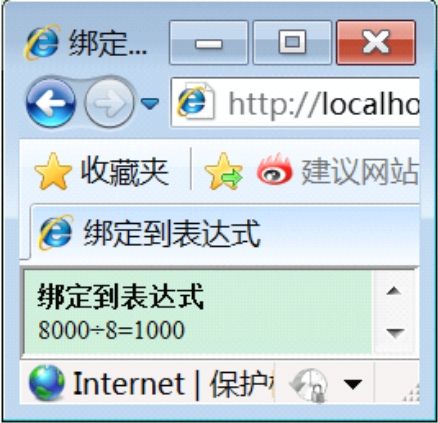
图8-2 运行结果
8.2.3 绑定到集合
如果绑定的数据源是一个集合如数组等,那么就要把这些数据绑定到支持多值绑定的Web服务器控件上。绑定到集合的基本语法如下:

【实例8-3】绑定到集合
本实例将介绍如何将利用集合作为数据源绑定数据到Web服务器控件,运行程序后在DataGrid控件上显示几部电影的名称,具体实现步骤如下:
01 启动Visual Studio 2012,创建一个ASP.NET Web空应用程序,命名为“实例8-3”。
02 在“实例8-3”中创建一个名为Default.aspx的窗体。
03 单击网站的目录下的Default.aspx文件,进入“视图编辑”界面,打开“源视图”,在编辑区中<form></form>标记之间编写如下关键代码:

上面的代码添加了一个服务器列表控件DataGrid1,设置数据源属性DataSource绑定到集合的语法<%#myArray %>,将myArray集合对象的数据输出在列表控件。
04 单击网站目录下的Default.aspx.cs文件,编写代码如下:
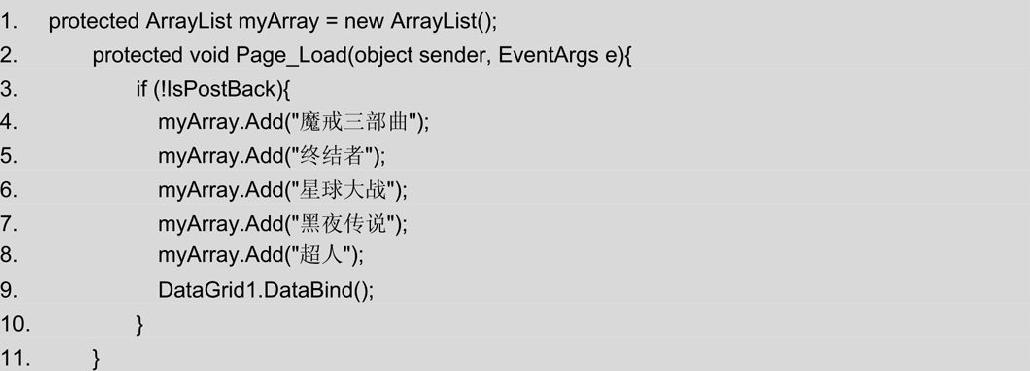
上面的代码中第1行声明一个集合类ArrayList的对象myArray。第2行定义处理页面Page加载事件的方法Load。第3行判断当前加载的页面如果不是回传的页面,则第4行~第8行分别调用myArray对象的Add方法将电影名称添加到集合中。第9行调用列表控件DataGrid1的DataBind方法在页面中显示出绑定的集合中的数据。
05 按快捷键Ctrl+F5运行程序,如图8-3所示。
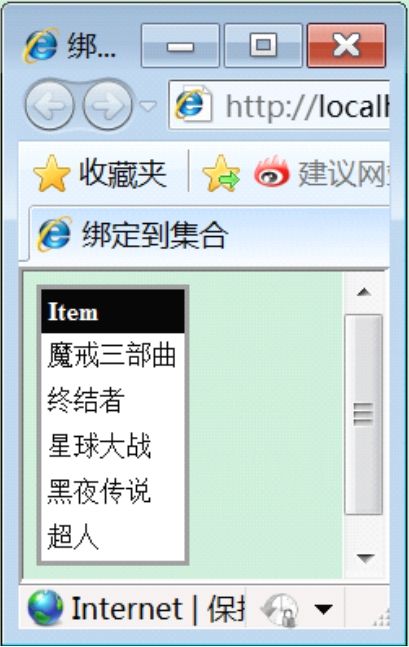
图8-3 运行结果
8.2.4 绑定到方法的结果
有时在控件上显示数据之前需要经过复杂的逻辑处理。这时,可以通过定义方法对数据进行处理,然后把控件绑定到返回处理结果的方法。同时根据需要可以定义无参数或带有参数的方法。绑定到方法的基本语法如下:

【实例8-4】绑定到方法的结果
本实例定义一个判断传入的数是正、负或零的方法,并定义了包含三个数的数据,最后将判断结果通过绑定到DataList控件显示出来。
01 启动Visual Studio 2012,创建一个ASP.NET Web空应用程序,命名为“实例8-4”。
02 在“实例8-4”中创建一个名为Default.aspx的窗体。
03 单击网站的目录下的Default.aspx文件,进入“视图编辑”界面,打开“源视图”,在编辑区中<form></form>标记之间编写如下关键代码:

上面的代码中第1行添加一个服务器列表控件DataGrid1。第3行~第5行设置控件的项模板。其中,第3行使用绑定表达式<%#Container.DataItem%>获取控件关联的数据项。第4行使用绑定表达式<%#IsPositiveOrNegative((int)Container.DataItem)%>绑定IsPositiveOrNegative方法的返回值到控件。
04 单击网站目录下的Default.aspx.cs文件,编写代码如下:
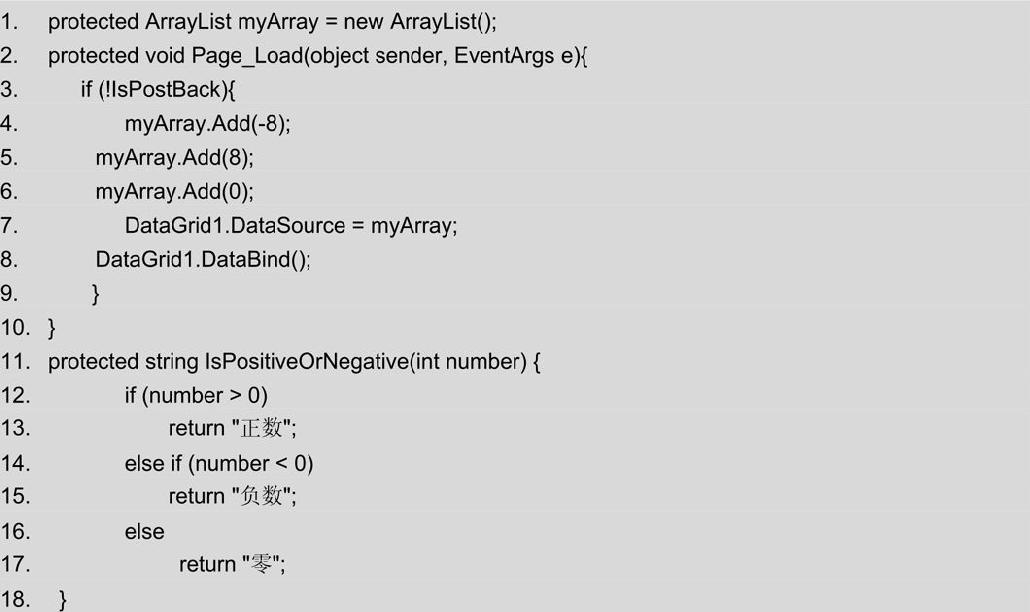
上面的代码中第2行定义处理页面Page加载事件的方法Load。第2行判断当前加载的页面如果不是回传的页面,则第4行~第6行分别调用myArray对象的Add方法将数据添加到集合中。第7行使用列表控件DataList1的DataSourc属性将集合对象myArray作为数据源。第8行调用列表控件DataList1的DataBind方法在页面中显示出绑定的集合中的数据。
第11行~第17行自定义一个IsPositiveOrNegative方法判断传递的数字是正数、负数还是零,并返回判断的结果。
05 按快捷键Ctrl+F5,运行程序,运行结果如图8-4所示。
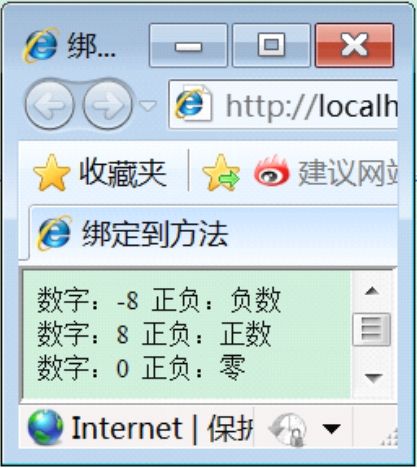
图8-4 运行结果





 在线客服
在线客服
共有条评论 网友评论